'>

Har du et problem med Bother HL-2270DW-skriverdriveren, og vil laste ned eller oppdatere Brother HL-2270DW-driveren? Du har kommet til rett sted. Dette innlegget viser deg hvordan du laster ned eller oppdaterer Brother HL-2270DW driver i Windows 10/8/7.
Hva er Brother HL-2270DW driver
Brother HL-2270DW-skriveren er en monokrom laserskriver for små kontorer eller hjemmekontorer. Borther HL-2270DW-skriverdriveren tilbyr kommunikasjonen mellom skriveren og datamaskinen for utskriftsjobbene, og det er viktig at skriveren kan fungere greit med datamaskinen.
Hvordan laste ned eller oppdatere Brother HL-2270DW skriverdriver
Du kan prøve disse tre metodene for å laste ned og installere Brother HL-2270DW-skriverdriveren.
- Last ned Brother HL-2270DW-driveren manuelt
- Last ned Brother HL-2270DW-driveren automatisk
- Last ned Brother HL-2270DW-driveren i Enhetsbehandling
Metode 1: Last ned Brother HL-2270DW-driveren manuelt
Du kan laste ned og installere Brother HL-2270DW-driveren manuelt fra Brother-nettstedet.
Før du går videre, bør du vite tydelig om din bror skrivermodell og datamaskinen din systeminformasjon (Kjører datamaskinen din Windows 10, Windows 8 eller Window 7).
1) Gå til Brother nedlastingssenter .
2) Velg OS-familien og OS-versjon . Jeg bruker Windows 10 64 bit, så jeg velger Windows og Windows 10 (64-bit). Klikk deretter Søk .
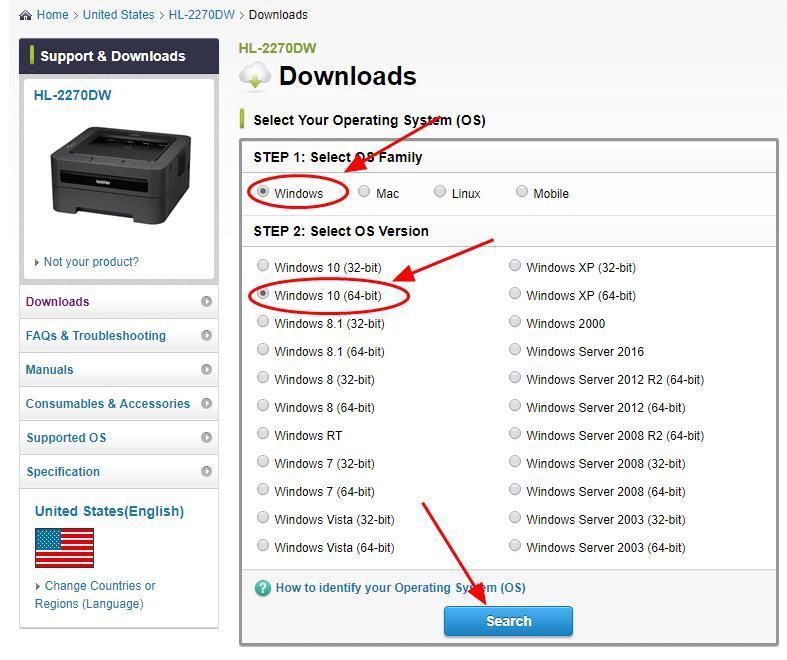
3) I Drivere delen, klikker du Skriverdriver .
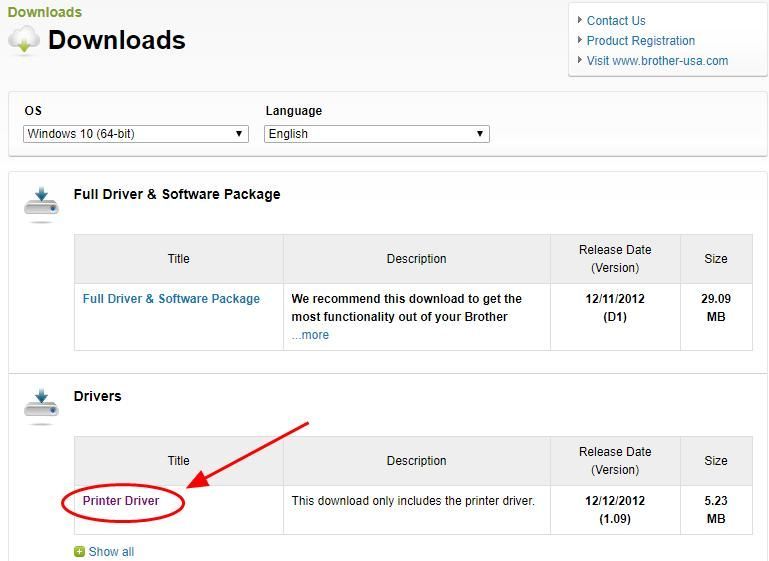
4) Klikk Godta EULA og last ned .
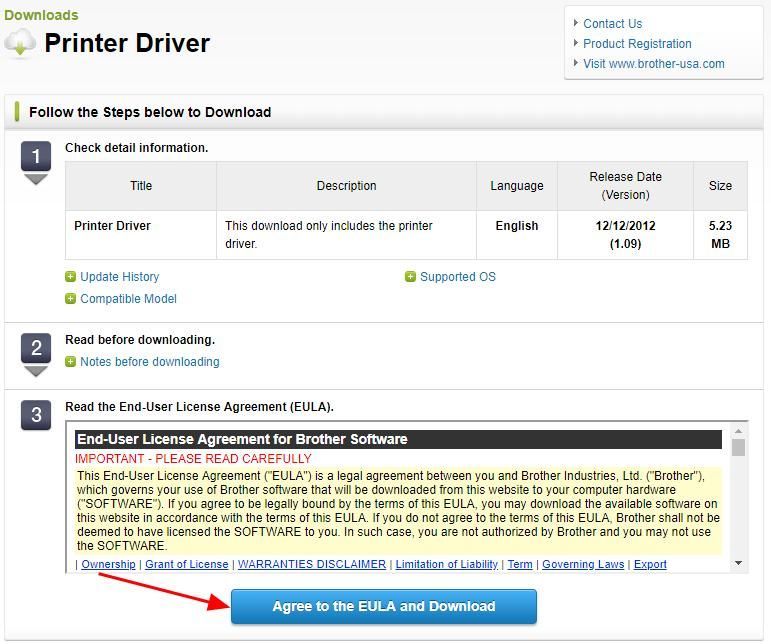
5) Kjør den nedlastede filen og følg veiviseren for å installere den på datamaskinen.
Dette krever tid og datakunnskaper. Hvis du ikke har tid eller tålmodighet, kan du prøve metode 2 for automatisk å laste ned og installere drivere.
Metode 2: Last ned Brother HL-2270DW-driveren automatisk
Hvis du ikke er kjent med å leke med drivere, kan du laste ned og installere Brother HL-2270DW-driveren for skriveren automatisk med Driver lett .
Driver Easy vil automatisk gjenkjenne systemet ditt og finne de riktige driverne for det. Du trenger ikke å vite nøyaktig hvilket system datamaskinen din kjører, du trenger ikke risikere å laste ned og installere feil driver, og du trenger ikke å bekymre deg for å gjøre en feil når du installerer.
Du kan oppdatere driverne automatisk med enten GRATIS eller P r o versjon av Driver Easy. Men med Pro-versjonen tar det bare to klikk (og du får full støtte og en 30-dagers pengene tilbake-garanti):
1) nedlasting og installer Drive Easy.
2) Kjør Driver Easy og klikk på Skann nå knapp. Driver Easy vil da skanne datamaskinen din og oppdage eventuelle drivere.
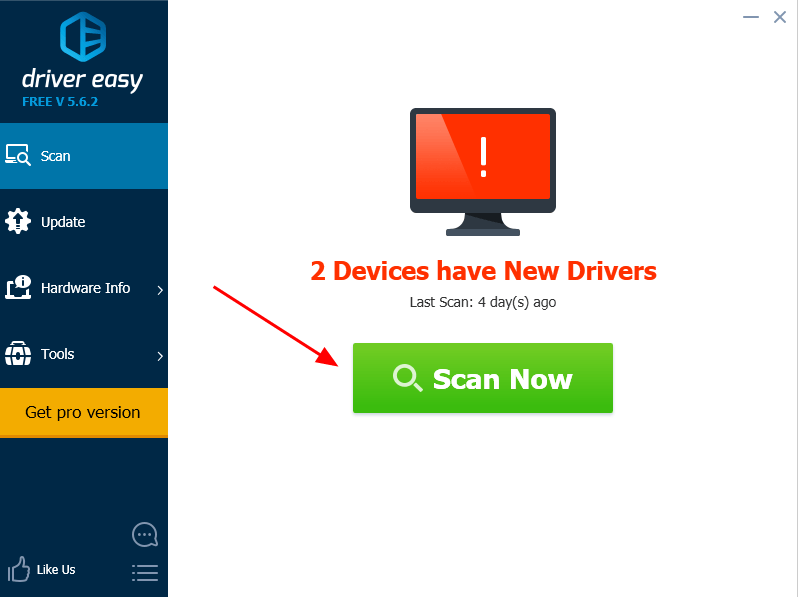
3) Klikk på Oppdater knappen ved siden av den merkede skriverdriveren for automatisk å laste ned og installere riktig versjon av denne driveren (du kan gjøre dette med GRATIS versjon).
Eller klikk Oppdater alt for å automatisk laste ned og installere riktig versjon av alle driverne som mangler eller er utdaterte på systemet ditt (dette krever Pro-versjon - du blir bedt om å oppgradere når du klikker på Oppdater alt).
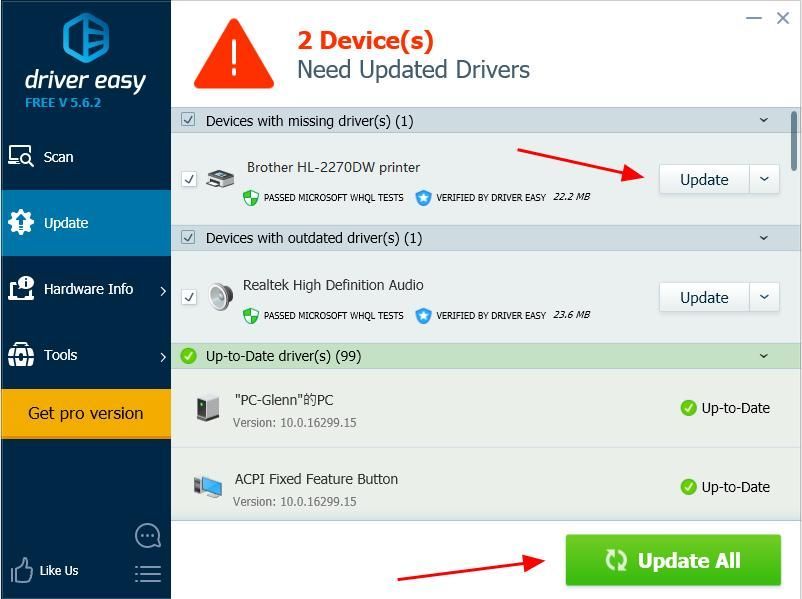
4) Start datamaskinen på nytt for å få den til å tre i kraft.
Dette er ganske enkelt å oppdatere skriverdriveren, ikke sant?
Metode 3: Last ned Brother HL-2270DW-driveren i Enhetsbehandling
Du kan også laste ned og installere Brother HL-2270DW-driveren i Enhetsbehandling på datamaskinen din.
Merk: skjermbildene nedenfor kommer fra Windows 10, men løsningene fungerer også på Windows 8 og Windows 7.1) Trykk på på tastaturet Windows-logonøkkel  og R samtidig for å påkalle Run-boksen.
og R samtidig for å påkalle Run-boksen.
2) Type devmgmt.msc og klikk OK .
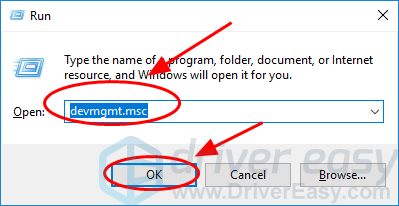
3) Dobbeltklikk Skrivere for å utvide den.
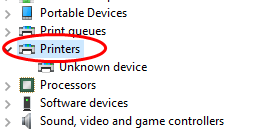
4) Høyreklikk på skriveren (den kan vises som Ukjent enhet ), og velg Oppdater sjåfør .
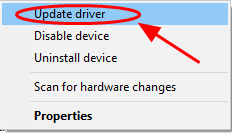
5) Velg Søk automatisk etter oppdatert driverprogramvare .
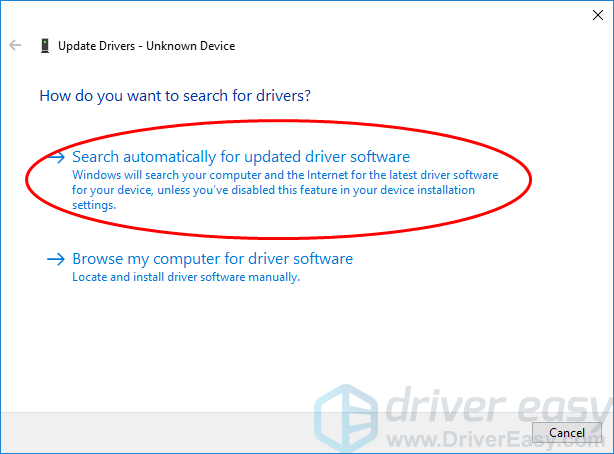
6) Så vil Windows begynne å søke i den nye driveren etter skriveren.
7) Start datamaskinen på nytt etter oppdatering.
Det er det - håper denne artikkelen tjener formålet og hjelper deg med å laste ned og oppdatere Brother HL-2270DW skriverdriver for Windows 10/8/7. Legg gjerne en kommentar nedenfor hvis du har spørsmål, så får vi se hva mer vi kan gjøre for å hjelpe.





![[Løst] Diskordkamera fungerer ikke](https://letmeknow.ch/img/program-issues/27/discord-camera-not-working.jpg)
